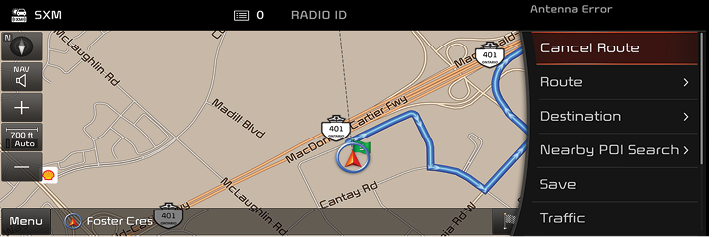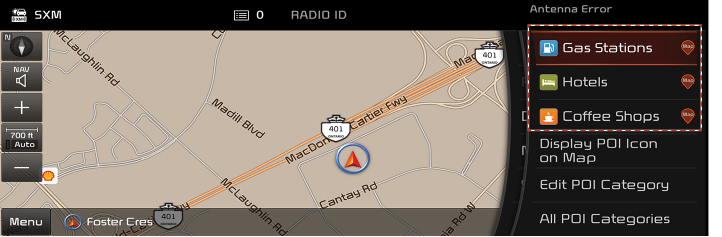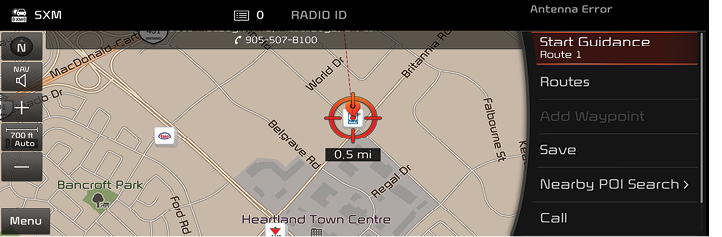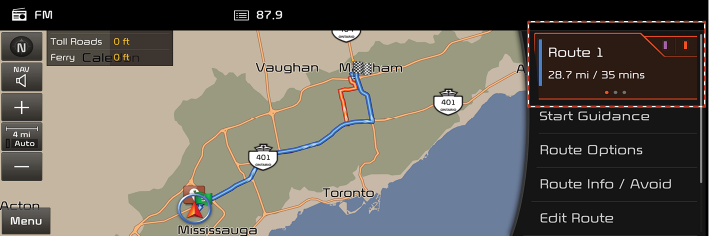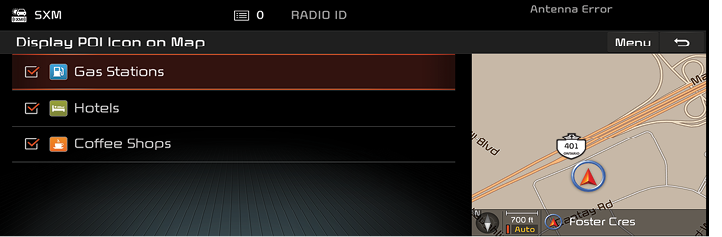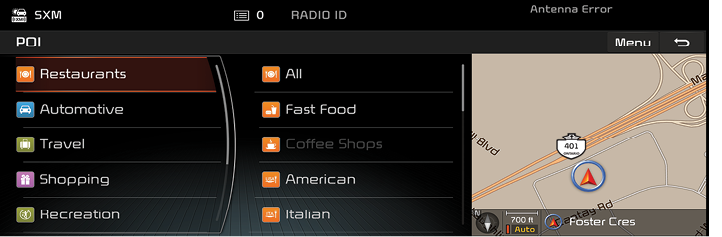A navigációs menü általános műveletei
Navigációs menü
- A térkép képernyőn nyomja meg a [Menu] gombot.
|
|
- Válassza ki a kedvelt beállítási módot.
- [Stop guidance]/[Resume guidance]: Leállítja vagy újraindítja a navigációt.
- [Destination]: Uticél keresése a [Destination] menüvel.
- [Route]: Az útvonal beállításainak módosítása a [Route] menün keresztül, ha van aktív útvonal.
- [Nearby POI]: POI (hasznos hely) keresésével keresi ki az uticélt.
- [Add to address book]: Hozzáadja a pozíciót az [Address book] menühöz.
- [Traffic]: Megjeleníti a forgalmi információk listáját.
- [Navigation volume]: A navigáció hangerejét állítja.
- [Screen settings]: A navigáció egyes beállításainak elvégzése.
- [Split screen]: Beállítja az osztott képernyőt.
POI (hasznos hely) keresése
POI-kat (hasznos helyeket) találhat a jelenlegi pozíció, az uticél, az útvonal, a görgetés jelölése vagy a belváros közelében.
- Válassza ki a [Menu] > [Nearby POI] pontot.
|
|
- Az összes POI kategória kereséséhez válassza az [All POI categories] pontot, majd válassza ki a kívánt POI-t.
- Válasszon ki egy POI kategóriát.
|
|
- [Along route]: Beállított útvonal esetén az útvonal közelében keres POI-kat.
- [Near current position]: POI-k keresése az aktuális pozíció közelében.
- [Near destination]: Beállított útvonal esetén POI-k keresése az uticél közelében.
- [Near scroll mark]: A térkép görgetésekor az aktuális jelölési pont körüli érdekes helyek keresése.
- [Near city centre]: POI-k keresése a kiválasztott város körül.
- A lista név szerinti rendezéséhez válassza a [Menu] > [Name] pontot.
- A lista távolság szerinti rendezéséhez válassza a [Menu] > [Distance] pontot.
- Válassza ki a kívánt elemet.
|
|
- Ha egy beállított útvonalhoz köztes pontot kíván felvenni, válassza ki az [Add tourpoint] pontot.
- Ha fel kívánja venni a pozíciót a [Address book] menübe, nyomja meg az [Add to address book] gombot.
- Hívás indításához válassza a [Call] pontot.
- Válasszon a [Routes] > [Fast] vagy [Short] opciók közül.
|
|
- [Fast]: Az útvonalat a lehető leggyorsabb érkezési idő szerint tervezi meg.
- [Short]: Az útvonalat a lehető legkisebb távolság szerint tervezi meg.
- Nyomja meg a [Start guidance] gombot.
- Az útvonal opcióinak módosításához válassza ki a [Route options] pontot.
- Ha az útvonal adatait szeretné megtekinteni, válassza a [Route information] pontot.
- Az aktuális útvonalak szerkesztéséhez válassza a [Plan tour] pontot.
- Ha a parkolási információk megtekintését szeretné beállítani, válassza a [Parking info] pontot.
- Az osztott képernyő beállításához válassza a [Split screen] pontot.
|
,Megjegyzés |
|
A készülék automatikusan menti a célpontot a [Previous destinations] menübe. |
POI ikonok megjelenítése és elrejtése a térkép képernyőjén
- Válassza ki a [Menu] > [Nearby POI] > [Show POI on the map] pontot.
|
|
- Jelölje meg a kívánt POI-t, vagy szüntesse meg a kijelölését. A térkép ikonja a POI menüjének a jobb oldalán található.
POI kategória szerkesztése
A POI menüképernyőjén szerkesztheti a POI kategóriáját
- Válassza ki a [Menu] > [Nearby POI] > [Edit POI category] pontot.
|
|
- Válassza ki a szerkeszteni kívánt POI-t.
|
|
- Válassza ki a kívánt POI-t. A kiválasztott POI megjelenik a POI menüképernyőjén
Az aktuális pozíció felvétele a címjegyzékbe
Az aktuális pozíciót vagy a kijelölt helyet felveheti a címjegyzékbe.
- Válassza ki a [Menu] > [Add to address book] pontot.
|
|
- Adja meg a nevet.
- A befejezéshez nyomja meg a [
 ] gombot.
] gombot.
|
,Megjegyzés |
|
Válassza ki a [Menu] > [Destination] > [Address book] pontot a hozzáadott pozíció megtekintéséhez. |
Forgalmi információk listája
A forgalmi információk listáján alapvetően az aktuális forgalmi/útinformációk szerepelnek.
- Válassza ki a [Menu] > [Traffic] pontot.
|
|
- A részletes információk megtekintéséhez válasszon a forgalmi listáról.
|
,Megjegyzés |
|
A körülményektől függően előfordulhat, hogy ez a funkció nem támogatott. |
Navigáció hangereje
A navigáció hangerejének módosításához válassza ki a [Menu] > [Navigation volume] pontot.
|
|
- [Navigation volume]: A navigáció hangerejét állítja.
- [Mute]: Elnémítja a hangot.
- [Navi prioritised]: A navigáció hangutasításai alatt lejjebb halkítja minden egyéb audió lejátszási hangerejét.
Képernyő-beállítások
A képernyő beállításaihoz válassza ki a [Menu] > [Screen settings] pontot.
|
|
- Az [Auto scale] kiválasztásával a térkép léptékét automatikusra állíthatja az út típusának megfelelően.
- A [3D buildings] kiválasztásával megjelenítheti a 3D épületek képernyőjét.
- A [Turn info] a fordulások listáját jeleníti meg.
- A térkép képernyőjének kijelzéséhez válassza ki a [Map] pontot.
- [Map view]: A térkép irányát állíthatja a [Heading up], [3D map] vagy a [North up] opciókra.
- [Other settings]: A navigáció beállításainak módosítása.